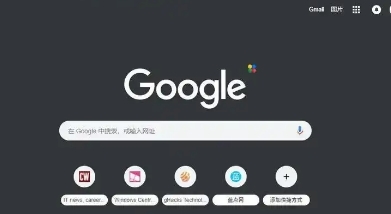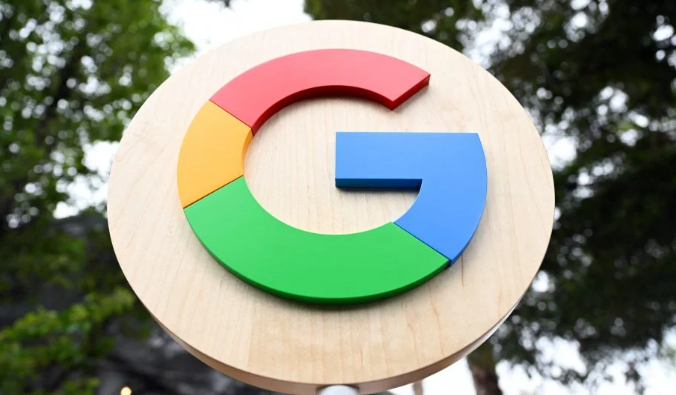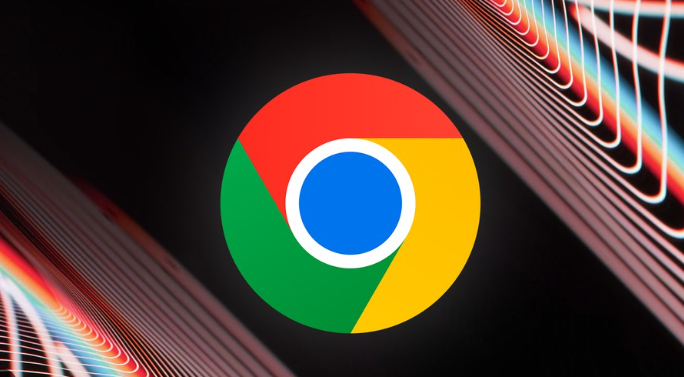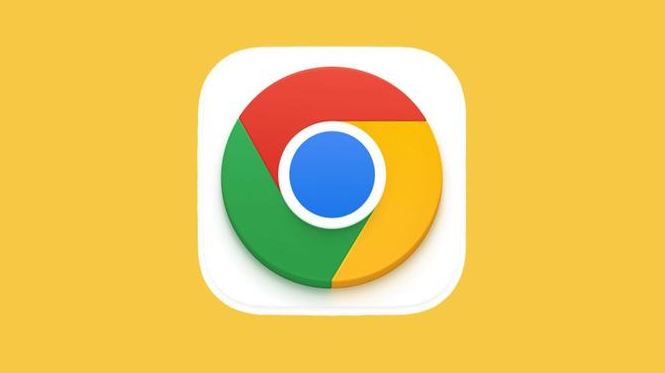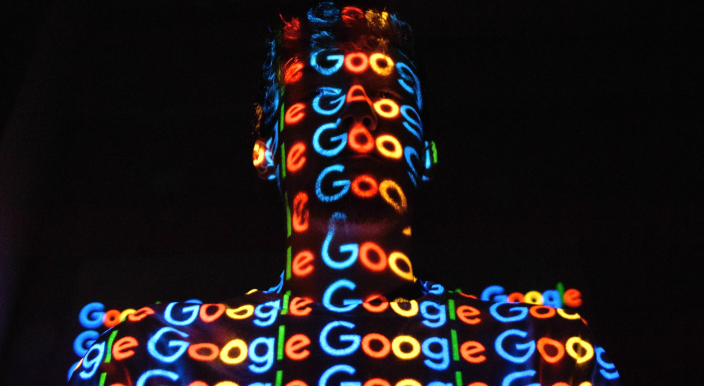1. 修改下载文件夹路径
- 进入设置:点击右上角三个点→选择“设置”→左侧菜单中点击“高级”→向下滚动至“下载内容”部分。
- 更改路径:点击“更改”按钮→选择目标文件夹(如D盘新建文件夹)→确认后保存。
2. 快速访问下载文件夹
- 使用快捷键:按`Ctrl+J`(Windows/Linux)或 `Cmd+J`(Mac)→打开下载记录页面→点击“在文件夹中显示”直接跳转。
- 添加桌面快捷方式:右键点击下载记录中的文件→选择“显示在文件夹中”→手动将文件夹拖到桌面。
3. 其他实用技巧
- 默认路径清理:若原路径残留过多文件→可直接删除或移动至新路径→避免混淆。
- 多账户同步设置:登录Chrome账户→进入设置→确保“同步”开启→其他设备自动同步下载路径。
- 任务计划管理:按`Shift+Esc`打开任务管理器→结束Chrome进程→重新打开浏览器可重置下载任务。
请注意,由于篇幅限制,上述内容可能无法涵盖所有可能的解决方案。如果问题仍然存在,建议进一步搜索相关论坛或联系技术支持以获取更专业的帮助。